
Περιεχόμενο
Αυτό το άρθρο θα σας διδάξει πώς να ελαχιστοποιήσετε ένα παράθυρο πλήρους οθόνης σε Windows ή Mac, ώστε να μπορείτε να δείτε την επιφάνεια εργασίας. Λάβετε υπόψη ότι ορισμένα προγράμματα (όπως παιχνίδια) μπορεί να διαρκέσουν περισσότερο για να ελαχιστοποιηθούν.
Βήματα
Μέθοδος 1 από 2: Στα Windows
Αναζητήστε το κουμπί "Έξοδος από πλήρη οθόνη". Εάν δεν μπορείτε να το βρείτε, κάντε κλικ στο παράθυρο και μετά στο κουμπί -, στην επάνω δεξιά γωνία του παραθύρου για να το ελαχιστοποιήσετε.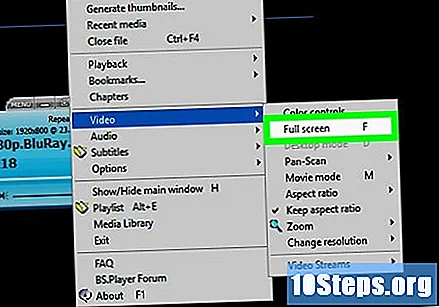
- Το διπλό κλικ στα περισσότερα παράθυρα αναπαραγωγής (όπως το VLC ή το YouTube) τους κάνει να βγουν από τη λειτουργία "Πλήρης οθόνη".
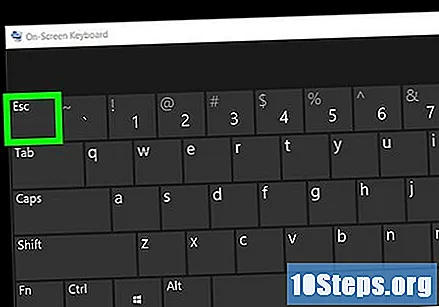
Πατήστε το πλήκτρο Esc. Εάν παρακολουθείτε ένα βίντεο ή βλέπετε φωτογραφίες σε λειτουργία πλήρους οθόνης, αυτό το κλειδί μπορεί να βγει από αυτό.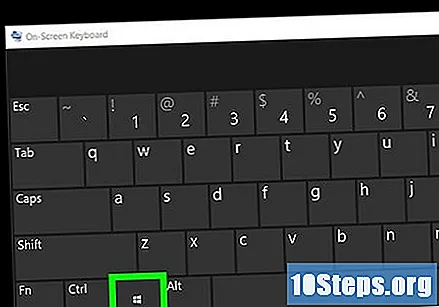
Χρησιμοποιήστε το κλειδί ⊞ Νίκη για να εμφανιστεί η γραμμή εργασιών. Έχει το εικονίδιο των Windows και αναγκάζει τη γραμμή εργασιών της επιφάνειας εργασίας να εμφανίζεται στο κάτω μέρος της οθόνης. Στη συνέχεια, κάντε κλικ στο εικονίδιο πλήρους οθόνης του προγράμματος για να το ελαχιστοποιήσετε ή πατήστε τη γραμμή "Προβολή επιφάνειας εργασίας" στην άκρη δεξιά της γραμμής εργασιών.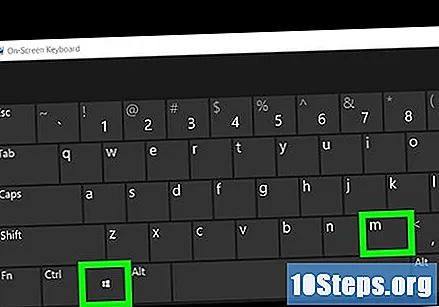
Πατήστε τα πλήκτρα ⊞ Νίκη+Μ για ελαχιστοποίηση όλων των παραθύρων. Κάτι τέτοιο θα βγάλει οποιοδήποτε παράθυρο εκτός λειτουργίας πλήρους οθόνης και θα ελαχιστοποιήσει όλα αυτά στη γραμμή εργασιών. Λάβετε υπόψη ότι όταν ανοίξετε ξανά αυτά τα προγράμματα, θα επιστρέψουν σε πλήρη οθόνη.- Τύπος ⊞ Νίκη+Ift Shift+Μ για να ανοίξετε ξανά όλα τα ελαχιστοποιημένα προγράμματα.
Πατήστε τη συντόμευση Ctrl+Αλτ+Ντελ για να διακόψετε ένα πρόγραμμα. Αυτός ο συνδυασμός σας βγάζει σχεδόν πάντα έξω από το τρέχον παράθυρο, ειδικά εάν το εν λόγω πρόγραμμα ή παιχνίδι είναι κλειδωμένο. Για να μεταβείτε στην επιφάνεια εργασίας:
- κάντε κλικ στο Διαχειριστής εργασιών.
- Κάντε κλικ στην καρτέλα Κοστούμι.
- Κάντε κλικ στο πρόγραμμα που βρίσκεται σε πλήρη οθόνη.
- κάντε κλικ στο Τέλος εργασίας.
Τερματίστε τον υπολογιστή χειροκίνητα. Εάν δεν μπορείτε να τερματίσετε ένα πρόγραμμα σε πλήρη οθόνη, πατήστε και κρατήστε πατημένο το κουμπί "On / Off" (ή αφαιρέστε το καλώδιο τροφοδοσίας εάν βρίσκεται σε επιτραπέζιο υπολογιστή) μέχρι να απενεργοποιηθεί ο υπολογιστής. Κατά την επανεκκίνηση του υπολογιστή, όλα τα παράθυρα που είχαν ανοίξει προηγουμένως θα κλείσουν.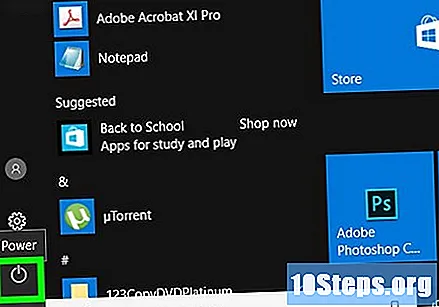
Μέθοδος 2 από 2: Σε Mac
Χρησιμοποιήστε τη συντόμευση ⌘ Εντολή+Ctrl+φά. Αυτή η εντολή βγάζει τα παράθυρα εκτός λειτουργίας πλήρους παραμύθου, επιτρέποντάς σας να κάνετε κλικ στο κίτρινο κουμπί "Ελαχιστοποίηση" στην επάνω δεξιά γωνία του παραθύρου.
Δοκιμάστε να πατήσετε το πλήκτρο Esc για έξοδο από τη λειτουργία πλήρους οθόνης. Βρίσκεται στην επάνω αριστερή γωνία του πληκτρολογίου. Το κλειδί Esc Είναι ιδανικό για τερματισμό βίντεο YouTube ή φωτογραφιών υπολογιστή που εμφανίζονται σε πλήρη οθόνη. Μπορείτε επίσης να κάνετε κλικ στο κίτρινο κουμπί "Ελαχιστοποίηση".
- Πατήστε το πλήκτρο Esc όταν παίζετε ένα παιχνίδι που δεν θέλετε να ελαχιστοποιήσετε.
Πατήστε τη συντόμευση ⌘ Εντολή+Μ για να ελαχιστοποιήσετε το τρέχον παράθυρο. Μεταβείτε ξανά σε αυτό κάνοντας κλικ στο εικονίδιο του στην αποβάθρα, δίπλα στον κάδο απορριμμάτων.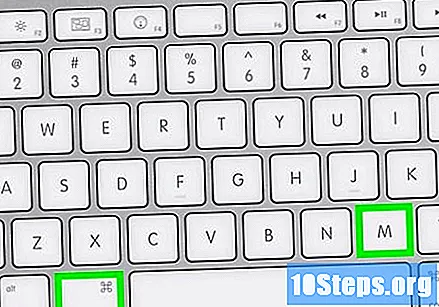
- Ορισμένα προγράμματα απλώς κλείνουν τη λειτουργία πλήρους οθόνης πατώντας αυτήν τη συντόμευση, επιτρέποντάς σας να κάνετε κλικ στο κίτρινο κουμπί "Ελαχιστοποίηση" για να την ελαχιστοποιήσετε πλήρως.
Απόκρυψη ανοιχτών παραθύρων πατώντας τα πλήκτρα ⌘ Εντολή+Η. Αυτή η εντολή θα κάνει όλα τα ανοιχτά παράθυρα αόρατα. Δεν θα εμφανιστούν συγκεκριμένα παράθυρα στην αποβάθρα. θα χρειαστεί να κάνετε κλικ στο εικονίδιο της εφαρμογής, όπως το Textedit ή το Safari.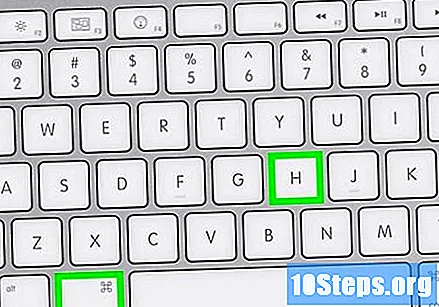
Έξοδος από τη λειτουργία πλήρους οθόνης πατώντας τα πλήκτρα ⌘ Εντολή+φά ή ⌘ Εντολή+⏎ Επιστροφή. Εάν καμία από αυτές τις προηγούμενες συντομεύσεις δεν λειτουργεί, αυτός ο συνδυασμός πλήκτρων μπορεί να αναγκάσει το παράθυρο να ελαχιστοποιηθεί.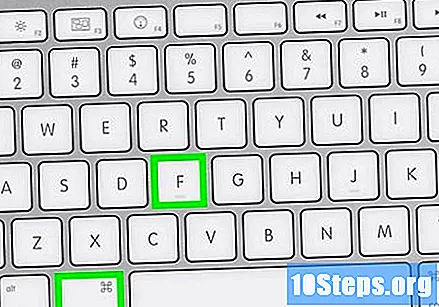
- Εάν έχετε ανοιχτό παιχνίδι, ελέγξτε το συνδυασμό πλήκτρων για να δείτε εάν υπάρχει επιλογή ελαχιστοποίησης ή εξόδου του πλήρους κλειδιού.
- Εάν το παιχνίδι προέρχεται από το Steam, η εφαρμογή ενδέχεται να επηρεάσει την ικανότητά της να ελαχιστοποιεί τα προγράμματα.
Αναγκάστε ένα πρόγραμμα για έξοδο από την πλήρη οθόνη. Εάν το λογισμικό είναι κολλημένο ή καμία από τις παραπάνω επιλογές δεν λειτουργεί, πατήστε τα πλήκτρα ⌘ Εντολή+⌥ Επιλογή+Esc, κάντε κλικ στο πρόγραμμα και επιλέξτε Αναγκαστική διακοπή.
Τερματίστε τον υπολογιστή χειροκίνητα. Εάν δεν μπορείτε να τερματίσετε ένα πρόγραμμα σε πλήρη οθόνη, πατήστε και κρατήστε πατημένο το κουμπί "On / Off" (ή αφαιρέστε το καλώδιο τροφοδοσίας εάν βρίσκεται σε επιτραπέζιο υπολογιστή) μέχρι να απενεργοποιηθεί ο υπολογιστής. Κατά την επανεκκίνηση του υπολογιστή, όλα τα παράθυρα που είχαν ανοίξει προηγουμένως θα κλείσουν.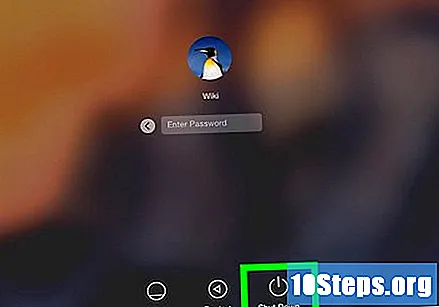
Συμβουλές
- Ειδικά στην περίπτωση των παιχνιδιών, μπορεί να χρειαστεί να τα αποθηκεύσετε και να τα κλείσετε για να επιστρέψετε στην επιφάνεια εργασίας χωρίς να χαλάσει ή να συντριβεί το παιχνίδι.
- Τα περισσότερα τρέχοντα παιχνίδια έχουν την επιλογή "Λειτουργία παραθύρου" ή "Λειτουργία πλήρους οθόνης", επιτρέποντάς της να τρέχει σε ένα παράθυρο πλήρους οθόνης με περιθώρια χωρίς να χάνει τον πλήρη έλεγχο ορισμένων συντομεύσεων πληκτρολογίου.
Προειδοποιήσεις
- Τα παλαιότερα προγράμματα ενδέχεται να παρουσιάσουν σφάλμα κατά την προσπάθεια ελαχιστοποίησης.


